1. Откройте Панель управления Fax Voip T.38 Модем. В дереве нажмите Электронная почта, затем нажмите SMTP. На странице Параметры сервера исходящей почты (SMTP), установите флажок Авторизация по протоколу OAuth 2.0.
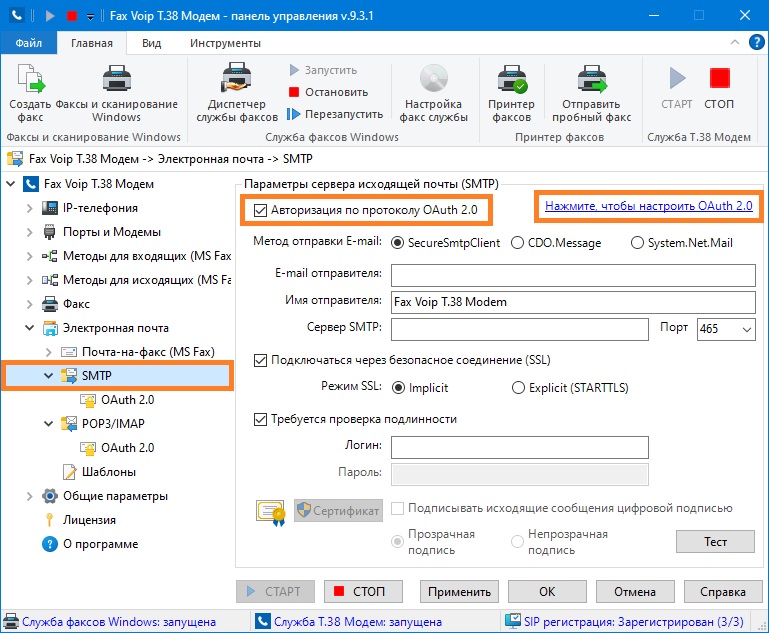
2. В дереве нажмите Электронная почта, затем нажмите POP3/IMAP. На странице Параметры сервера входящей почты (POP3/IMAP), установите флажок Авторизация по протоколу OAuth 2.0.
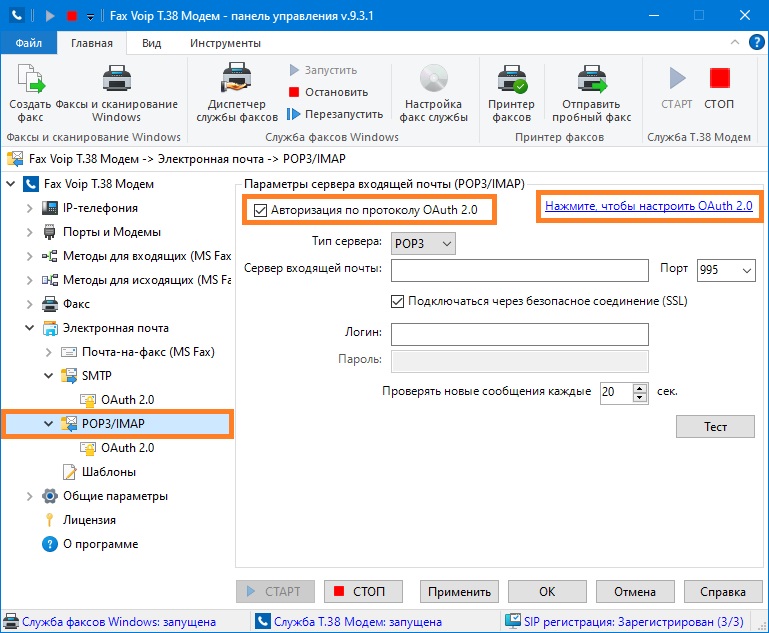
3. В дереве нажмите Электронная почта, затем нажмите SMTP, затем нажмите OAuth 2.0. На странице Параметры OAuth 2.0 (SMTP), установите флажок Использовать эти параметры OAuth 2.0 для POP3 / IMAP. Из раскрывающегося списка выберите Mail.ru (Thunderbird), а затем нажмите кнопку <Загрузить профиль>.
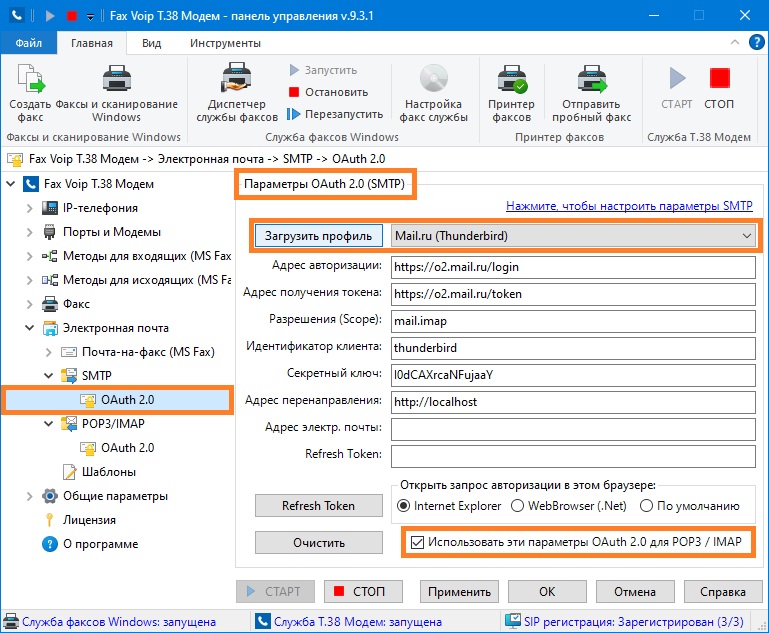
4. В текстовом поле Адрес электр. почты, введите адрес электронной почты, связанный с вашей учетной записью Mail.ru. В области Открыть запрос авторизации в этом браузере, выберите Internet Explorer или WebBrowser (.Net). Нажмите кнопку <Refresh Token>.

5. В окне веб-браузера, на странице Войти в почту, убедитесь, что введен правильный адрес электронной почты. Введите пароль, а затем нажмите Войти в почту.
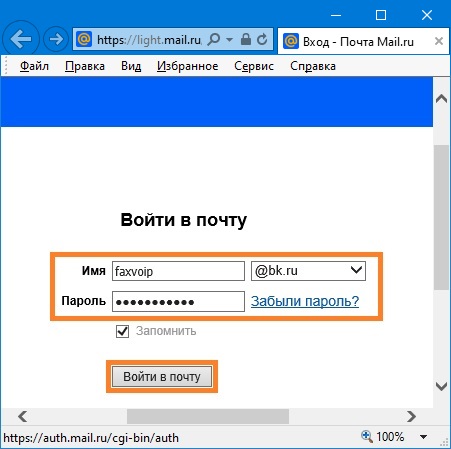
6. На следующей странице нажмите Разрешить, чтобы подтвердить запрошенный доступ к вашему почтовому ящику Mail.ru.
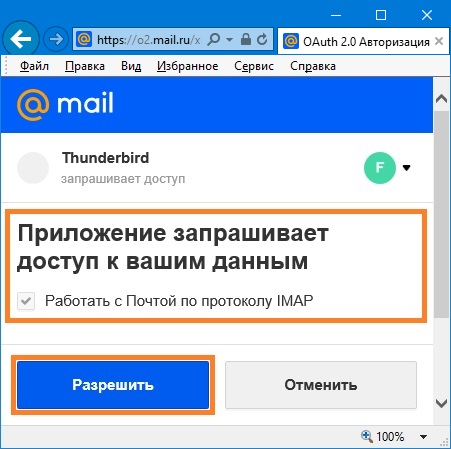
7. Убедитесь, что Refresh Token был успешно сгенерирован. Нажмите кнопку <Применить>, чтобы сохранить настройки и Refresh Token.
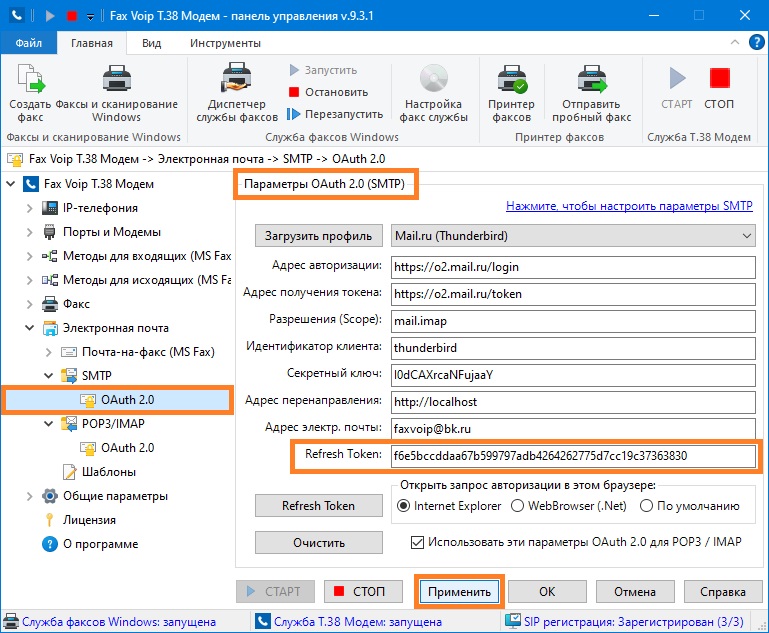
8. В дереве нажмите Электронная почта, затем нажмите POP3/IMAP, затем нажмите OAuth 2.0. Чтобы использовать 2 разные учетные записи для исходящих и входящих сообщений электронной почты, снимите флажок Использовать параметры OAuth 2.0 (SMTP), а затем повторите шаги 3-7 для Параметров OAuth 2.0 (POP3 / IMAP).
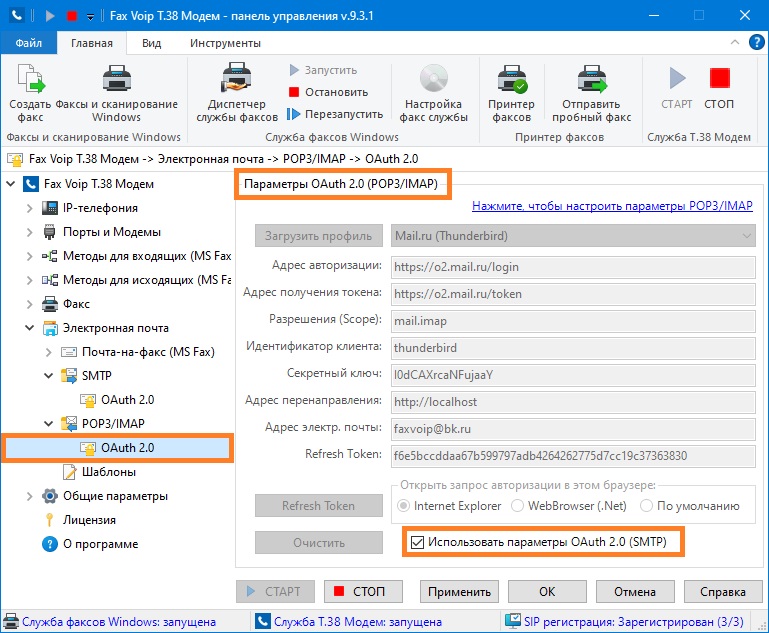
9. В дереве нажмите Электронная почта, затем нажмите SMTP. Проверьте, что используются следующие настройки:
Авторизация по протоколу OAuth 2.0: ДА
Метод отправки E-mail: SecureSmtpClient
E-mail отправителя: адрес электронной почты, связанный с вашей учетной записью Mail.ru
Сервер SMTP: smtp.mail.ru
Порт: 587
Подключаться через безопасное соединение (SSL): ДА
Режим SSL: Explicit (STARTTLS)
Требуется проверка подлинности: ДА
Логин: адрес электронной почты, связанный с вашей учетной записью Mail.ru
Нажмите кнопку <Тест>, чтобы отправить тестовое сообщение электронной почты, см. также Отправка пробного e-mail.
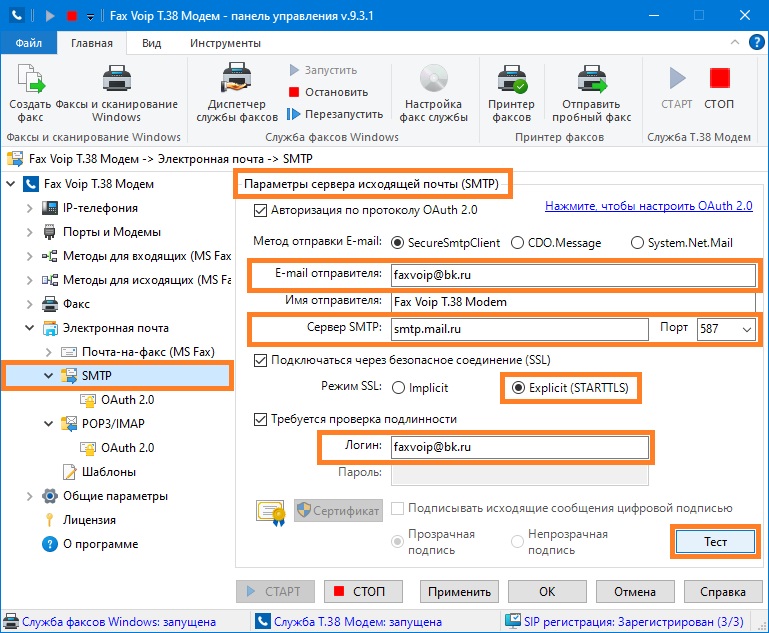
10. В дереве нажмите Электронная почта, затем нажмите POP3/IMAP. Проверьте, что используются следующие настройки (POP3):
Авторизация по протоколу OAuth 2.0: ДА
Тип сервера: POP3
Сервер входящей почты: pop.mail.ru
Порт: 995
Подключаться через безопасное соединение (SSL): ДА
Логин: адрес электронной почты, связанный с вашей учетной записью Mail.ru
Нажмите кнопку <Тест>, чтобы протестировать подключение к серверу POP3, см. также Тестирование POP3 / IMAP.
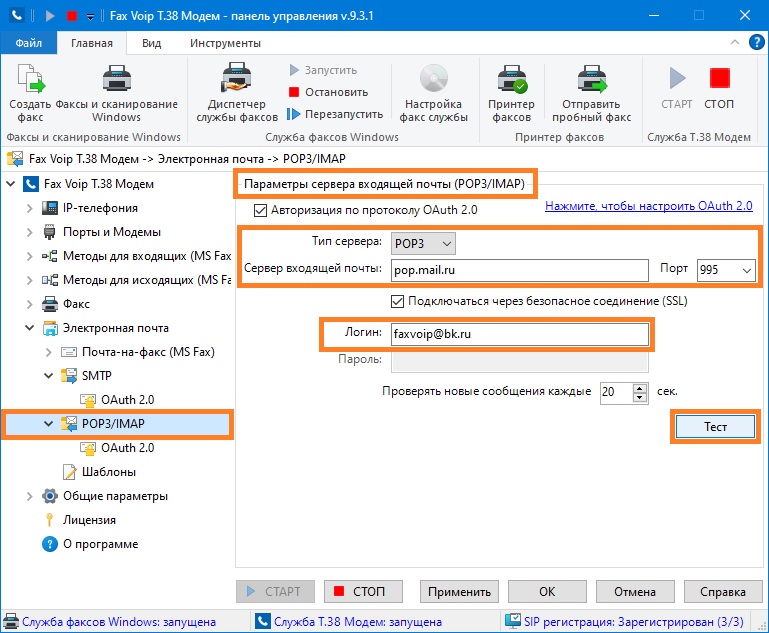
11. Чтобы использовать протокол IMAP для получения сообщений электронной почты, используйте следующие настройки:
Авторизация по протоколу OAuth 2.0: ДА
Тип сервера: IMAP
Сервер входящей почты: imap.mail.ru
Порт: 993
Подключаться через безопасное соединение (SSL): ДА
Логин: адрес электронной почты, связанный с вашей учетной записью Mail.ru
Нажмите кнопку <Тест>, чтобы протестировать подключение к серверу IMAP, см. также Тестирование POP3 / IMAP.
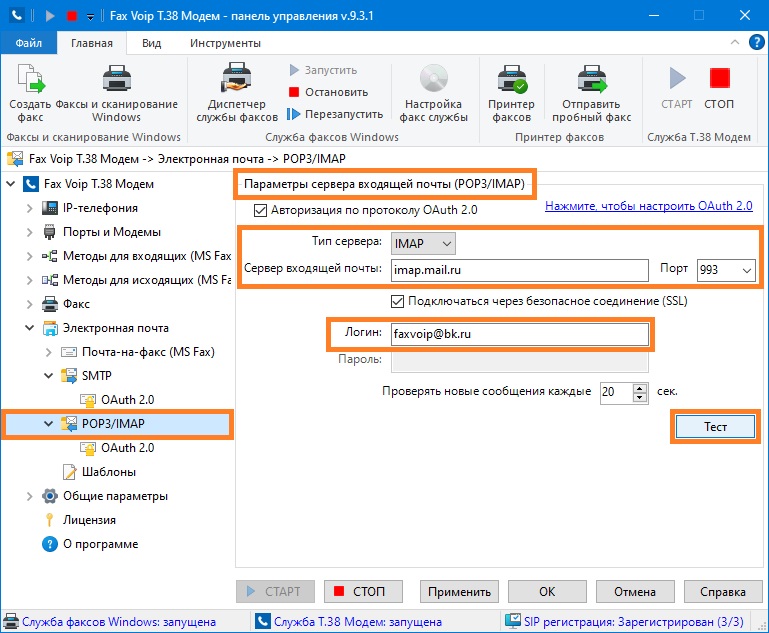
Примечания